無線LAN受信機が内蔵されていない自作PCや古いパソコンを使うなら、無線LAN子機が必要になりますよね。
LANケーブルを使っての有線LAN接続は、ケーブルの取り回しがめんどうですし見栄えも悪く避けたいという声も多いようです。
また、一重に無線LAN子機と言っても「対応規格の違い」「対応バンド数」「アンテナ内蔵か外付けか」など種類が豊富で迷ってしまうのではないでしょうか?
そこで今回は「無線LAN子機の選び方」と「おすすめの無線LAN子機12選」を紹介します。あなたにぴったりの製品を購入し快適にインターネットを楽しんでくださいね♪

もくじ
無線LAN子機を選ぶ3つのおすすめの選び方!
無線LAN子機を選ぶ上で大切な3つのポイントを紹介します。アマゾンや価格.comの評価だけを参考に購入するのは賢い選択ではありません。
というのも対応する無線LAN規格やWiFi周波数が異なる場合があるからです。はじめて無線LAN子機を購入する場合はぜひ本記事で紹介する点に注目してください♪
デュアルバンド対応製品を選ぶ

無線LAN子機を購入する場合「2.4GHz」と「5GHz」それぞれの周波数帯に対応した「デュアルバンド対応製品」を選びましょう。WiFi電波には下記の特徴があります。
- 2.4GHz:直進性が高く遠くまで届くが電波干渉をおこしやすい
- 5GHz:障害物に弱いが電波干渉をおこしにくい
例えば2.4GHzの電波は電子レンジと干渉します。電波干渉を起こすことで通信が不安定となり切断のリスクが高まるのです。一方5GHzは直進性が低く壁越しの隣の部屋では電波が弱まります。
つまり周波数帯域によって一長一短があるため、どちらの周波数にも対応したデュアルバンド対応製品が便利なのです。
親機に合わせた通信規格を選ぶ
| 無線LAN規格 | 周波数帯 | 最大通信速度 |
|---|---|---|
| IEEE 802.11a | 5GHz | 54Mbps |
| IEEE 802.11b | 2.4GHz | 11Mbps |
| IEEE 802.11g | 2.4GHz | 54Mbps |
| IEEE 802.11n | 2.4GHz/5GHz | 600Mbps |
| IEEE 802.11ac | 5GHz | 6.9Gbps |
| IEEE 802.11ax | 2.4GHz/5GHz | 9.6Gbps |
無線LAN子機は親機に合わせた通信規格の子機を選びましょう。無線LANにはIEEE 802.11という国際的な通信規格が存在します。
通信規格には種類がありそれぞれに対応した周波数・最大通信速度が設けられているのです。親機と子機の両方が同じ通信規格に対応していることではじめてその能力を発揮することができます。
例えば、親機の規格がIEEE802.11axで子機の規格がIEE802.11gの場合使える周波数や通信速度は子機の規格に合わせられてしまいます。
そこで、無線LAN親機の性能を最大限に発揮するためにも親機に合わせた通信規格を選ぶことが重要になります。
アンテナ内蔵タイプの製品を選ぶ
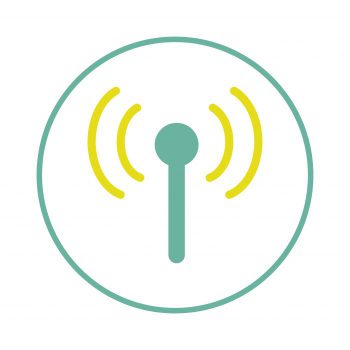
無線LAN子機のアンテナには「内蔵アンテナ」と「外部アンテナ」がありますが「アンテナ内蔵タイプ」の製品を選びましょう。
というのもアンテナのある・なしによって大きく受信感度が変わるとは言い切れないからです。
アンテナの最適な大きさは電波の周波数によって変わります。2.4GHzや5GHzといった高周波のWiFi通信では、逆にアンテナの小さい「内蔵アンテナ」の方が受信感度が高くなる場合が多いです。
そのような理由からアンテナタイプはコンパクトですっきりした内蔵タイプがおすすめです。
おすすめの無線LAN子機ランキングTOP12!
こちらの項目では料金の他、通信規格やデュアルバンドなどの性能を基準に、おすすめの無線LAN子機をランキング形式で紹介します。
紹介する商品はすべて現在発売されているハイスペックな製品であり、デスクトップ・ノートPC問わず使用可能です。今回はアンテナタイプも含め、ご紹介しますね!
11acに対応した高速無線LAN子機!WN-AC1300UA
WN-AC1300UAの特徴
WN-AC1300UAは通信規格であるIEEE 802.11acに対応した高速通信を可能とする無線LAN子機です。
有線LANなみの速度が期待できるのが特徴であり、高画質動画やストリーミング配信をより快適に楽しみたい場合におすすめです。
今回紹介している無線LAN子機の中では高額な部類ですが、少しでも性能にこだわりたい方は購入を検討してみてください。
WN-AC1300UAの口コミ
口コミを見る
Linuxでも問題なく動作しました。速度に対しては今のところ不満ありません。
最大1900Mbps+デュアルバンド対応!デスクトップ・テレビ用に!Archer T9UH
Archer T9UHの特徴
Archer T9UHはIEEE 802.11acに対応する合計最大速度1900Mbpsを実現する無線LAN子機です。
デュアルバンドに対応しているため利用環境に合わせた柔軟な使い方ができます。
クレードルを搭載しているため置き場所に困らないのもメリットです。約1メートルのUSBケーブルを備えているためデスクトップPCでの利用に便利です。
Archer T9UHの口コミ
口コミを見る
特に不満なく使用しています。買ってよかった商品です。
今まで最も調子のよいときでも最大300Mbpsがやっとの製品を使用していましたが、この製品は850Mbpsで安定しているので驚きです。
電波が切れる心配もありません。また、クレードルがついているので置きやすく重宝しています。
とてもクオリティの高い製品なので買って損はありません。
コンパクトでありながら高速!Archer T3U
Archer T3Uの特徴
Archer T3Uはコンパクトでありながら高速通信を可能とする無線LAN子機です。
デュアルバンドに対応しており2.4GHz帯で最大400Mbpsを、5GHz帯で最大867Mbpsの速度を発揮します。
小型のため持ち運びに適しており、ノートPCで使用したい時ならぜひ購入を検討してみてください。
Archer T3Uの口コミ
口コミを見る
セットアップについては、最初ルーターと接続するためのパスワードを入力するだけでOKだったので簡単でした。
PCのWiFiが壊れてしまったためこちらの製品を購入しました。
現在だとほぼ突起のない無線LAN子機が多い中、わずかにUSB端子からはみ出るのが弱点ですが、デスクトップ専用で使用する分には邪魔になりません。
CDロムからのセットアップが必要となりますが、特に難しいことはありませんでした。
とにかく安定性がよいので快適にインターネットができてうれしいです。
価格と性能の2つのポイントからこちらの無線LAN子機の購入を決めました。
11acに対応した製品の中ではコスパに優れていると思っています。大変満足しています。
ゲーミングPCで使用するならこれ!PCE-AC58BT
PCE-AC58BTの特徴
PCE-AC58BTは次世代の無線LAN規格に対応する最大1734Mbpsの高速無線LAN子機です。
MU-MIMO機能を搭載しており複数の端末が接続しても速度低下を起こしにくい他、Bluetoothにも対応しています。
こちらの製品はデスクトップでの利用を検討している場合におすすめの無線LAN子機です。
PCE-AC58BTの口コミ
口コミを見る
主にゲームをプレイずる目的で使用していますが、遅延なく楽しめています。
買って後悔しない製品、迷っているならぜひ!
WiFi6およびBluetooth5.0対応の高性能!PCE-AX58BT
PCE-AX58BTの特徴
次世代無線LAN規格WiFi6(IEEE 802.11ax)に対応した高速無線LAN子機です。
MU-MIMOの他、効率的に通信をおこなうための最新技術であるOFDMAも搭載するハイスペックな製品となります。
さらに最新のBluetooth5.0にも対応しており使いやすく好評です。安いものではありませんが、より快適な通信環境を望む場合におすすめします。
PCE-AX58BTの口コミ
口コミを見る
本来はLANケーブルを使用し有線接続も考えたのですが、最近のWiFiは従来と違って優秀だと知人から聞き購入を決めました。
アンテナの置き場所は取りますが、慣れれば気にならない程度です。
無線時は300~500Mbps出るため優秀な製品です。
購入から3ヶ月経ちますが問題なく快適に使えています。
IEEE 802.11acしか使用しませんが、Bluetoothも接続できるので便利です。
超小型無線LAN子機!WDC-150SU2MBK
WDC-150SU2MBKの特徴
WiFi周波数は直進性があり障害物に強い2.4GHzに対応しています。なんといってもコンパクトなので装着したまま持ち運んでも邪魔になりません。
WDC-150SU2MBKの口コミ
口コミを見る
数年前に自作したLinux搭載のPCでの使用に購入しました。安価だったので心配はありましたが問題なく利用できています。
USBポートに挿しただけであっけなくWiFiに接続できたので簡単でした。
間違いなくおすすめの製品です。
ノートPC内蔵の無線LANが壊れたのでこちらの商品を購入しました。
内蔵されている無線LANを無効にしただけで簡単にネットにつながりました。
購入したばかりなので耐久性はまだ判断できませんが高評価にします。
無線LANのないデスクトップで使用するために購入を決めました。USBポートに挿して簡単に設定できるため便利な一品です。
11ac+デュアルバンド対応!WI-U3-866DS
WI-U3-866DSの特徴
USBはUSB3.0に対応しており従来のUSB2.0の約10倍の転送速度です。
動画再生や大容量ファイルをよくダウンロードする方におすすめの無線LAN子機となります。
WI-U3-866DSの口コミ
口コミを見る
満足しています。
悪い評価もあったので購入には慎重になっていましたが、当方の環境では問題なく使用できています。
Max300Mbpsの速度が出ているので特に不満なく使用しています。
電波も安定して受信しています。
11ac対応で快適な通信を実現!信頼のバッファロー製!WI-U2-433DMS
WI-U2-433DMSの特徴
また、ビームフォーミングに対応しているため障害物に強く、安定してWiFi電波を受信しやすいのもメリットとなります。
小型サイズなので特にノートPCでの利用を考えている場合におすすめです。
WI-U2-433DMSの口コミ
口コミを見る
デメリットを上げるなら他社製のものよりわずかにサイズ感が大きいことくらいです。とはいえコンパクトなのには違いなく快適に使用しています。
もっとはやくに購入しておけばよかったと思いました。
以前使用していた11n/a/gのみ対応した製品では、部屋の隅々まで安定して電波が届きませんでした。
しかしこの製品ではそんなことはなく、2階の部屋でも快適に通信できています。
11ac対応ということでこれまでと比べて速度もあがり満足しています。買ってよかった製品です。
Wi-Fi6・Bluetooth5.0対応!Windows PCにおすすめ! Archer TX3000E
USBピン端子
WPA
Archer TX3000Eの特徴
さらにセキュリティも特徴であり、最新のWPA3に対応しているためよりセキュアな通信を確立します。
OSはWindows10(64ビット)のみ対応という点は注意ですが、価格はそこまで高くなくおすすめです。
Archer TX3000Eの口コミ
口コミを見る
迷っているなら買いです。
価格もリーズナブルでおすすめです。
快適な速度と安定性を実現する!WI-U2-433DHP
WI-U2-433DHPの特徴
障害物に強いビームフォーミングの機能も備えており、ルーターからの距離が離れていても安定した通信を確立します。
値段もお手頃なので興味があれば購入を検討してみてください♪
WI-U2-433DHPの口コミ
耐久性についてはまだわかりませんが、現在まで9ヶ月間問題なく快適に使用しています。
実際のアンテナは板状ですが、頑丈でちょっとぶつけたくらいでは壊れません。
合計1200Mbpsの高速デュアルバンド!ゲームにも最適!Archer T4E
Archer T4Eの特徴
これだけの機能があり4千円程度で購入できるためコスパに優れた商品です。アンテナサイズがある程度大きいため、デスクトップ用としての利用に適しています。
Archer T4Eの口コミ
口コミを見る
箱が開けにくかったためその点は改善を望みます。
ドライバはメーカーのサイトから最新版をDLすることをおすすめします。
人気のtp-link!高性能ナノデザインで価格もお得!Archer T2U Nano
Archer T2U Nanoの特徴
超小型デザインながらハイスペックな本製品は持ち運びにも最適です。価格は2,000円程度となっておりコスパに優れている点もメリットです。
Archer T2U Nanoの口コミ
口コミを見る
無線LAN子機を使用し快適にネットを楽しむためのおすすめの使い方
無線LAN子機を購入しセットアップすればインターネットにアクセス可能ですが、より快適に使用するためにおすすめの使い方を紹介します。
思ったほど速度が出ないと感じた際はぜひ試してみてください。
5GHz帯を使用する
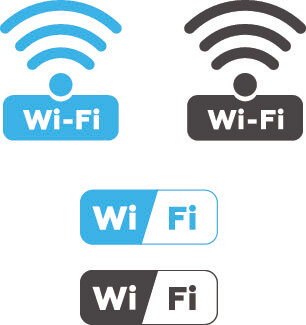
WiFiで利用できる電波の周波数帯には「2.4GHz」と「5GHz」の2つがそれぞれあります。
無線LAN子機の製品の中には「デュアルバンド対応」の商品がありますが、それはどちらの周波数にも対応していることを意味します。
2.4GHz帯は壁や床といった障害物に強く、遠くまで電波が届くのが特徴となりますが、一方で他の電波の影響を受けやすく速さは期待できません。
反対に5GHz帯は電波干渉を起こしにくいのが特徴であり、つながりやすく高速な通信が期待できますが、距離があると電波が弱くなるのがネックです。
ルーター側で2つのWiFi周波数に対応していることが前提となりますが、デュアルバンド対応の無線LAN子機を購入した場合は、アクセス先を5GHzに変更してみてください。
電波干渉を起こしていた場合は速度アップが期待できます。(※アクセス先は通常SSIDで判断します)
ルーターもしくは機器の場所を変えることで速度アップが期待できる

無線LANルーターから発せられる電波は距離が遠くなるほど弱まります。電波が届きにくいことで速度が安定しなかったり、切断されたりといったケースがおきやすくなります。
そこでルーターの置き場所や、無線LAN子機を利用する機器の場所を変更することで、電波の受信感度が改善され速度アップが期待できます。
特に電波は壁や床、水といった障害物に強くありません。インターネットを快適に楽しむためにはそれぞれの利用する場所を気にしてみてください。
無線LAN子機についてのよくあるQ&A
最後に無線LAN子機を使用する上でのよくあるQ&Aを紹介します。初歩的なことであっても慣れないことは難しく感じるものです。ぜひ参考にしてみてください。
無線LAN子機を購入すればルーターが無線に対応していなくても使えますか?
とはいえルーターが故障していない限り、現在発売されている無線LANルーターを購入すれば、WiFiを使用してインターネットにアクセスできるはずです。
無線LAN子機は無線LANスポットに対応する?
無線LANスポット(公衆無線LAN)においてもIEEE 802.11を使用しているため、規格が合っていれば無線LAN子機も利用することができます。
まとめ
利用中のPCでWiFiを使用できないと悩んでいる場合、無線LANルーターとともに無線LAN子機を使用すればPC自体に問題がない限りインターネットにアクセスできます。
多くのメーカーから発売されているため、どれを選ぶのがよいかは迷うと思いますが、今回紹介したポイントに注目し、あなたに合う製品を選んでみてください。
特にこだわりのない方は1位の製品がWindows・Macともに対応しているためおすすめです。







































